

Listes en cascade. Accueil La technique classique des listes en cascade utilise les noms de champs et la fonction =Indirect() La maintenance des noms de champs en cas d'ajout/suppression peut devenir fastidieuse lorsque le nombre de champs devient important.
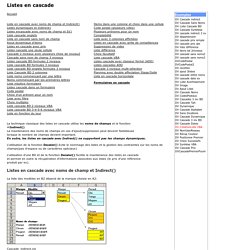
En outre, les listes en cascade avec Indirect() ne supportent pas les champs dynamiques. L'utilisation de la fonction Decaler() évite le nommage des listes et la gestion des contraintes sur les noms de champs(pas d'espace ou de caractères spéciaux) L'utilisation d'une BD et de la fonction Decaler() facilite la maintenance des listes en cascade et permet en outre la récupération d'informations associées aux listes (le prix d'une référence produit par ex). Listes en cascade avec noms de champ et Indirect() La liste des modèles en B2 dépend de la marque choisie en A2: Cascade_indirect.xls Cascade_indirect Formulaire.xls - Nommer Marque le champ E2:E4 (Sélection E2:E4 puis Insertion/Nom/Définir) -Les listes nommées peuvent être sur un autre onglet.
Avec Prix ou. Creer deux listes déroulantes dépendantes sans Macros (Excel) _ intermediaire. Excel [HD] liste déroulante dynamique fonction DECALER et NBVAL. Decaler : une fonction vraiment indispensable. DECALER(départ;décalage bas;décalage droite; hauteur; largeur) Définition La fonction DECALER (offset en anglais) sert à définir une plage de cellules dans la feuille excel en partant d'une cellule de départ, on décale la référence de cette cellule d'un certain nombre de lignes et de colonnes, ce qui définit la cellule en haut à gauche de la plage et enfin on indique la largeur et la hauteur de la plage.
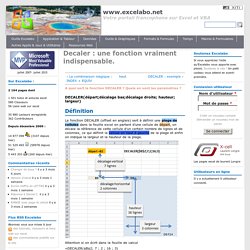
Attention si on écrit dans la feuille de calcul =DECALER($B$2; 7 ; 2 ; 16 ; 3) Excel renvoie une valeur d'erreur car excel ne sait pas que faire d'une plage de cellule inscrite de cette façon. Pour tester votre compréhension de cette formule, inscrivez quelque chose dans chacune des cellules de la plage en bleu et écrivez dans la feuille =NBVAL(DECALER($B$2; 7 ; 2 ; 16 ; 3)) Excel évalue cette formule, remplace DECALER($B$2; 7 ; 2 ; 16 ; 3) par la plage renvoyée : D9:24 et renvoie le nombre de cellules contenant une valeur dans cette plage (16x3=48).
Paramètres Dans l'exemple ci-dessus Usage. Fonction avancée : DECALER. Exemple 4 Récupérer la valeur d'une cellule en fonction d'une origine et de déplacements "nord-sud-est-ouest".
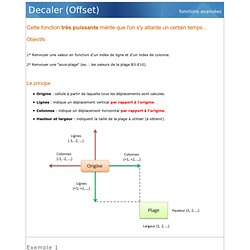
Quand la valeur est récupérée en E8, elle est mise en évidence (en bleu) dans la plage d'origine via une mise en forme conditionnelle. Remarquez les objets compteurs associés aux cellules E2, E3, E5 et E6. Formule en F2 : Elle permet de fixer le sens du déplacement Formule en F3 : =SI(ET(E3<>0;E2<>0);"err";"") Elle permet de détecter une incohérence : on monte et on descend.
Les fonctions Recherche et Matrices : DECALER - Bureautique > EXCEL : Les fonctions utiles - Fiches Pratiques. Descriptif : Cette fonction permet de renvoyer une plage de cellules qui correspond à un nombre déterminé de lignes et de colonnes.
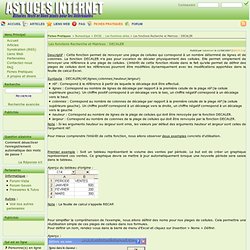
La fonction DECALER n'a pas pour vocation de décaler physiquement des cellules. Elle permet simplement de renvoyer une référence à une plage de cellules. L'intérêt de cette fonction réside dans le fait qu'elle permet de définir des plages de cellules dont les références pourront être modifiées dynamiquement avec les modifications apportées dans la feuille de calcul Excel. Syntaxte : DECALER(réf;lignes;colonnes;hauteur;largeur) réf : Correspond à la référence à partir de laquelle le décalage doit être effectué.lignes : Correspond au nombre de lignes de décalage par rapport à la première celulle de la plage réf (la cellule supérieure gauche). Pour mieux comprendre l'intérêt de cette fonction, nous allons observer deux exemples concrets d'utilisation. Premier exemple : Soit un tableau représentant le volume des ventes par période. Aperçu du tableau d'origine :